分享Win10系统共享文件夹打不开怎么办
|
在日常办公学习生活中,我们经常通过网络来建立共享文件夹进行分享一些文档软件,然而我们却发现我们Win10电脑中的共享文件夹却打不开了,我们只好自己去解决,以下为大家带来如何去解决Win10系统**享文件夹无法打开的解决办法。 分为两种情况,第一种是,在之前已经成功打开了共享文件夹,现在突然之间无法正常打开,而第二种是,自从windows10安装成功之后,就没有成功访问过局域网内的其他电脑的共享文件、文件夹。
如上图所示,这是小编所使用的win10系统的共享文件夹,这是快捷方式。 这两种情况,是不同的情况,每种情况的解决方法并不相同。 第一种情况:突然之间win10的共享文件夹无法访问和打开。 windows10的共享文件夹之前能够正常打开,突然之间无法正常打开,考虑可能是对方也就是共享服务器出现了问题,包括网络故障、IP更改以及断电等等。 建议将共享服务器的IP更改为固定IP,并避免共享服务器出现网络故障、避免共享服务器出现断电情况。 第二种情况:win10装机之后,从来没有成功访问过局域网中的共享文件或文件件。 这种情况,说明win10的共享有问题,请重新将win10的网络设置为打开网络和共享中心的文件与文件夹共享的功能,而如果本机的共享没有问题、可以发现局域网内的文件或文件夹的话,请检查windows10共享服务器的网络以及共享的相关设置。 上面提到了所谓的共享文件或文件夹的快捷方式,需要注意,快捷方式无法正常访问,可以尝试重新进入到网络和共享中心里面来打开文件或文件夹,而不是不断尝试打开快捷方式图标,也可以尝试通过重置链接来完成win10的局域网文件和文件夹的正常访问。 关于win10系统下共享文件夹无法打开如何解决就给大家介绍到这边了,希望以上教程内容可以帮助到大家。 |
- 上一篇

小编教你重装系统后字体变扁了怎么办
大家都知道如果电脑出现一些特别难以解决的问题就可以重装系统来恢复系统的正常运行和流畅操作。重装系统确实可以解决很多问题,但是再重装系统之后也有可能出现很多不可预料的问题。比如重装系统之后字体变扁了,下面一起来看看解决方法。具体步骤:1、设备管理器----显示适配器----安装显卡驱动2、也可以下载安装驱动精灵后来安装显卡驱动的
- 下一篇
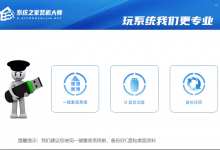
教你最干净的一键重装系统软件
1、小白一键重装系统一款可以一键重装系统xp/win7/win8.1/win10的系统重装软件,简单易操作的系统重装步骤让任何没有技术基础的用户都能自己完成系统重装。2、白云一键重装系统一款免费在线一键电脑重装系统软件,无需电脑基础即可在线快速重装系统,一键重装XP系统、win7系统等全自动流程,3、中睿百科网一键重装一款傻瓜式操作的重装系统软件,全程只需一键操作即可完成一键重装系统等工作,

